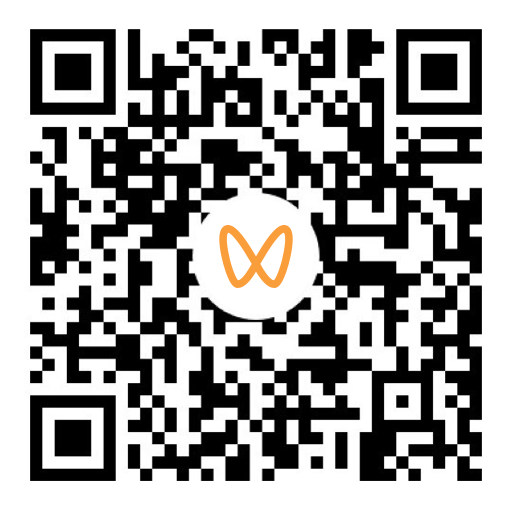从其它浏览器向花漾指纹浏览器的一键迁移
1、前言
如果您已经在其它浏览器中管理了您的账号,现在希望将其迁移到花漾指纹浏览器中,本文向您介绍两种迁移方法,它们分别适应不同的使用场景,供各位读者按需选择。
2、浏览器迁移的内容以及主要的两种迁移场景
既然谈到浏览器迁移,首先我们需要明白迁移的内容有哪些,以及迁移能够带来的好处是什么。一般而言,浏览器迁移内容主要包括: 浏览器指纹信息、Cookie数据、存储的网站密码,以及该浏览器所使用的 IP地址 等四部分内容。
浏览器指纹信息 比较容易理解,因为花漾指纹浏览器能够模拟不同的指纹信息,因此,只需采集原始浏览器的指纹信息然后让花漾模拟即可。
Cookie数据 是迁移工作的主要内容,因为Cookie数据维护了已访问的各个网站的登录状态,原则上如果浏览器指纹信息没变、 IP地址没变、Cookie数据也没变的话,那么用迁移后的花漾指纹浏览器访问各个网站是可以免登录的。
网站密码 是指原始浏览器保存的(仅限Windows)已登录的各个网站的用户名密码对,但由于读取 Windows 存储的用户名密码需要管理员权限, 因此要使用花漾专门提供的迁移工具“麦可隆”才能完成。
最后,IP地址 的迁移并不是本文的重点,但需要指出的是,大部分IP地址是基于Socks5/Http的代理,只需将其重新导入至花漾中再绑定新的账号即可。
基于上述分析,我们可以把浏览器迁移分为以下两种场景:
2.1 只将浏览器的指纹信息与Cookie数据迁移至花漾中
在这种场景中,我们只需一个链接即可将原始浏览器的指纹信息和Cookie数据迁移至花漾中,如果IP地址也不发生变化的话, 迁移后的花漾指纹浏览器能够无缝的访问所有已登录的网站,无需再次输入用户名密码,也不会出验证码拦截。
如果您使用Chrome、Edge、紫鸟、跨境卫士、AdsPower等基于 Chrome 内核的浏览器,既不希望安装任何软件,也无需考虑IP地址的话,那么适用于上述场景, 具体迁移过程请参考 “场景一:将浏览器的指纹信息与Cookie数据一键迁移至花漾中” 章节。
2.2 将整个VPS环境完整克隆至花漾中
如果您之前是通过VPS的远程桌面进行访问,那么推荐使用花漾为您提供的浏览器迁移工具“麦可隆”,这是一个绿色软件,下载后双击即可运行, 通过此工具能够将整个VPS环境完整的克隆至花漾中,包括上文中所谈到的浏览器指纹信息、Cookie数据、网站密码, 以及自动安装IP代理软件 “IPGO” ,将VPS的IP地址也导入至花漾中。
该场景能够迁移的内容最为完整,但其缺点是需要您拥有VPS的管理员账号,还要下载一个80M左右的绿色软件“麦可隆”,具体迁移过程请参考 “场景二:将整个VPS环境完整克隆至花漾中” 章节。
3、场景一:将浏览器的指纹信息与Cookie数据迁移至花漾中
首先,我们在花漾客户端中创建一个全新的账号。需要提醒您的是,在花漾中,账号并不仅仅代表某个网站的用户名和密码,更确切的说法是, 账号代表的是一个完全隔离的浏览器分身环境,它至少包含浏览器指纹信息、配置信息(含Cookie数据、网站密码...)、以及IP地址等三部分内容。
账号创建完毕后,请在账号详情中点击“账号克隆”,在唤醒的向导中选择“浏览器克隆”,点击确定:
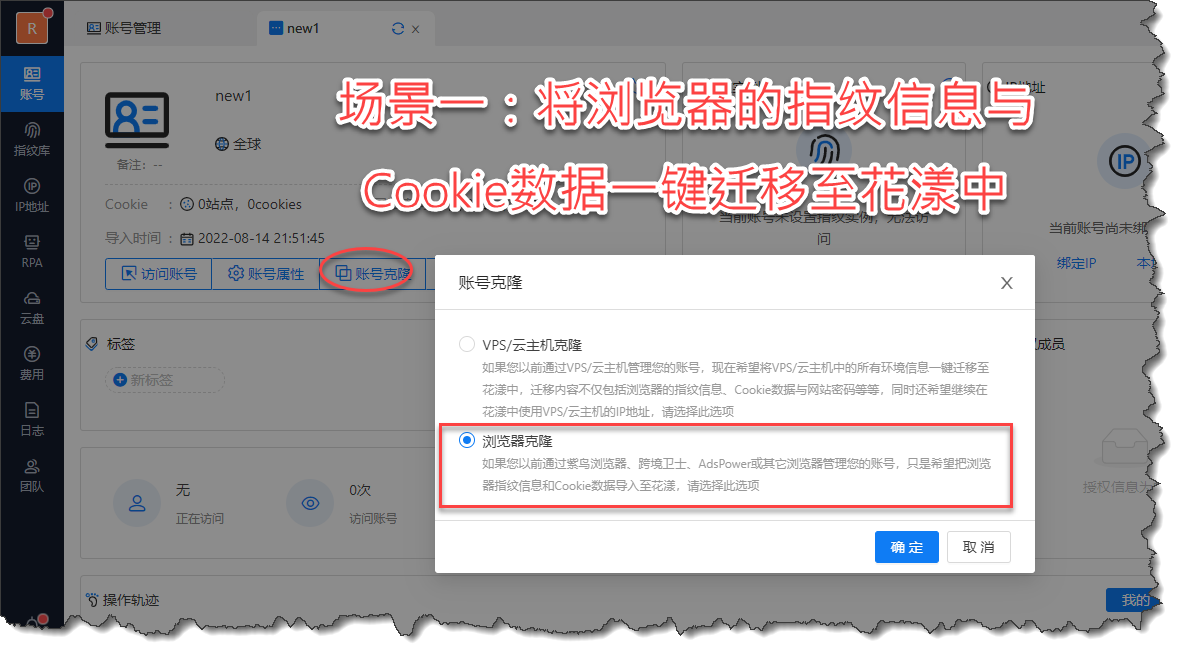
《唤醒浏览器迁移向导》
在弹出的对话框中,复制浏览器克隆链接:
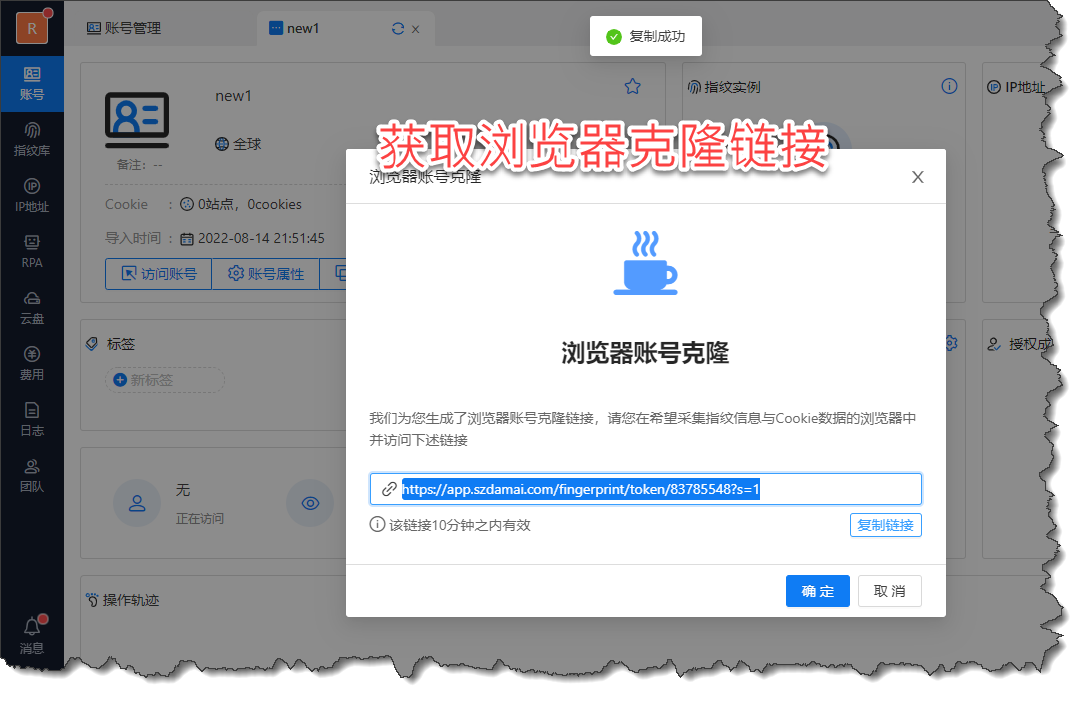
《获取并复制浏览器克隆链接》
在您希望迁移的目标浏览器中访问上述链接,点击“开始采集”,采集成功后,点击“上报数据”,如下图所示:
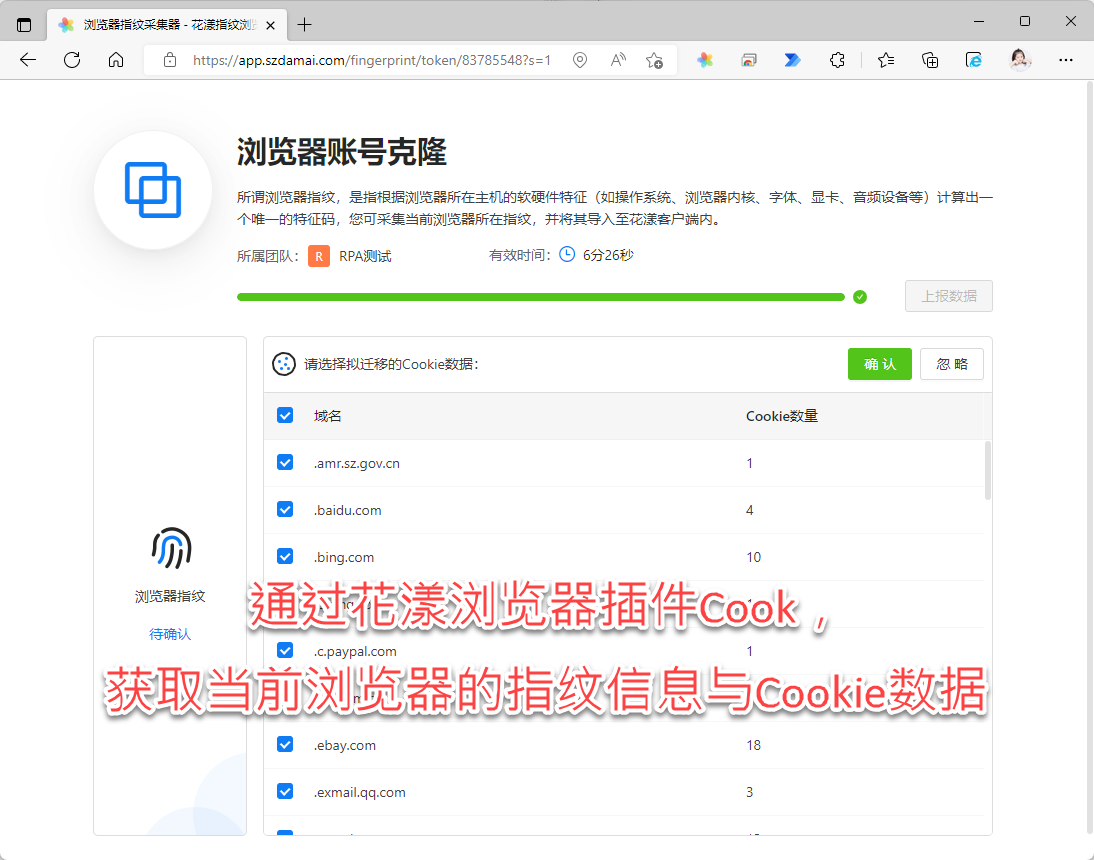
《通过花漾浏览器插件Cook获取当前浏览器的指纹信息与Cookie数据》
这里需要提醒您的是,采集浏览器的Cookie数据需要安装花漾为您提供的浏览器插件Cook,关于这部分更详细的介绍请参考 “浏览器插件Cook使用说明” 一文。
在浏览器指纹信息与Cookie数据采集页面点击“上报数据”后,请返回至花漾客户端,可以看到,数据上报成功:
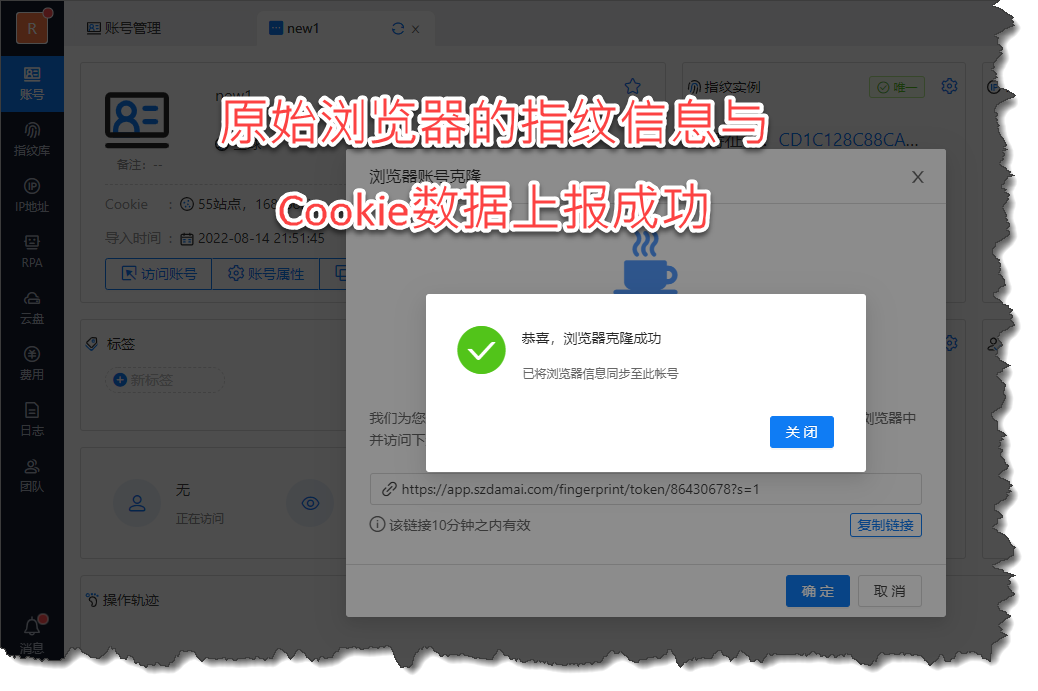
《原始浏览器的指纹信息与Cookie数据上报成功》
此时,我们再次观察账号详情页面,可以看到,该账号已经拥有了刚才采集的浏览器指纹信息与Cookie数据:
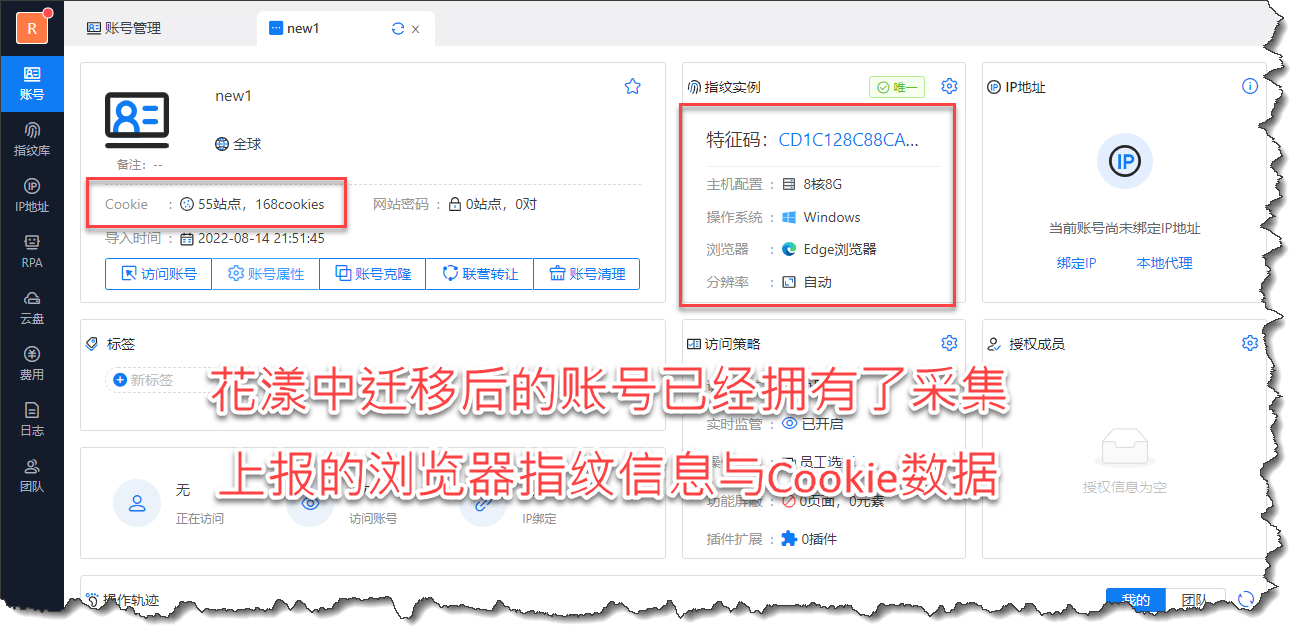
《账号详情已经包含了浏览器指纹信息与Cookie数据》
至此,浏览器迁移成功,如果我们为此账号绑定与原始浏览器一样的IP地址,访问账号以打开花漾指纹浏览器,您会发觉,可以无缝的访问所有以前已登录的网站, 既无需重新登录,也不会弹出验证码拦截。
4、场景二:将整个VPS环境完整克隆至花漾中
假定我们有一台VPS主机,平时通过VPS的远程桌面打开浏览器来运营并管理您的账号,在这种场景下,可以通过花漾为您提供的“麦可隆”迁移工具, 将VPS环境完整的克隆至花漾中。
首先,我们在花漾中创建一个全新的账号,在账号详情中点击“账号克隆”,在唤醒的向导中选择“VPS/云主机克隆”,点击确定:
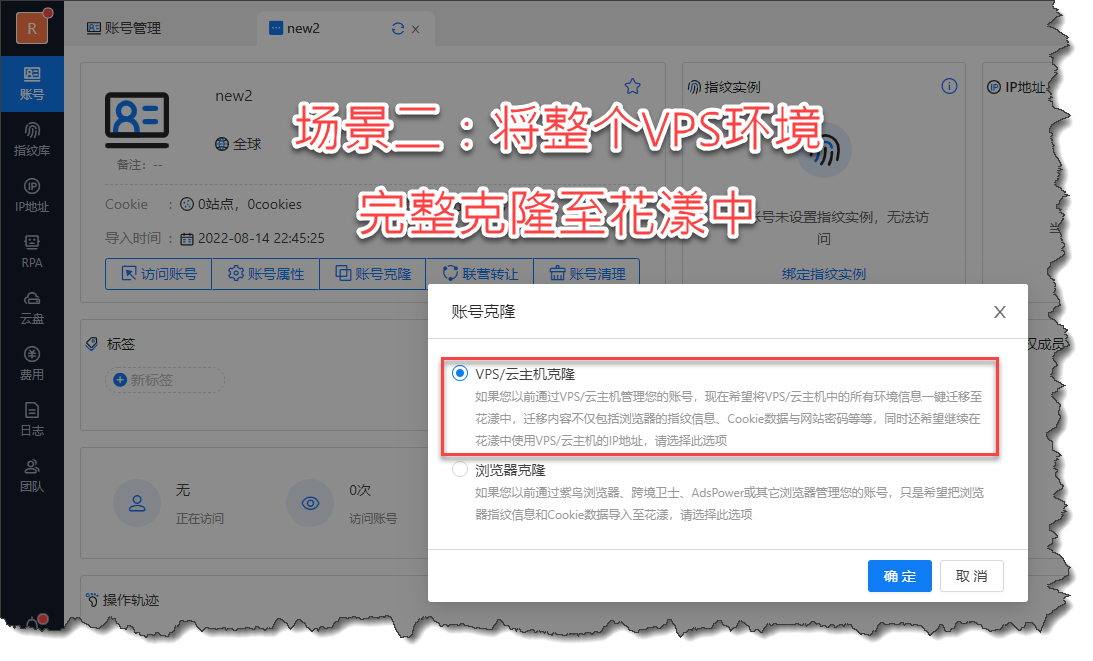
《唤醒浏览器迁移向导》
在弹出的向导中复制“麦可隆”下载链接:
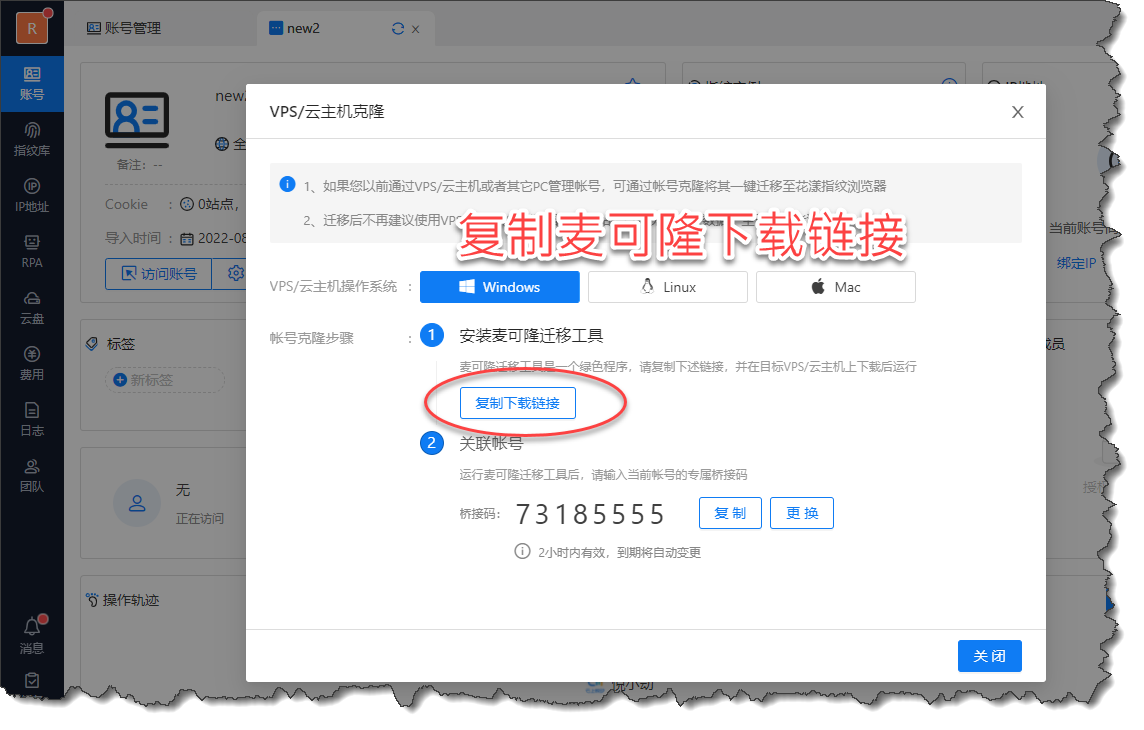
《复制麦可隆下载链接》
登录VPS远程桌面,访问麦可隆下载链接,下载后得到的是一个zip文件,请将其解压缩,双击运行“麦可隆迁移工具”:
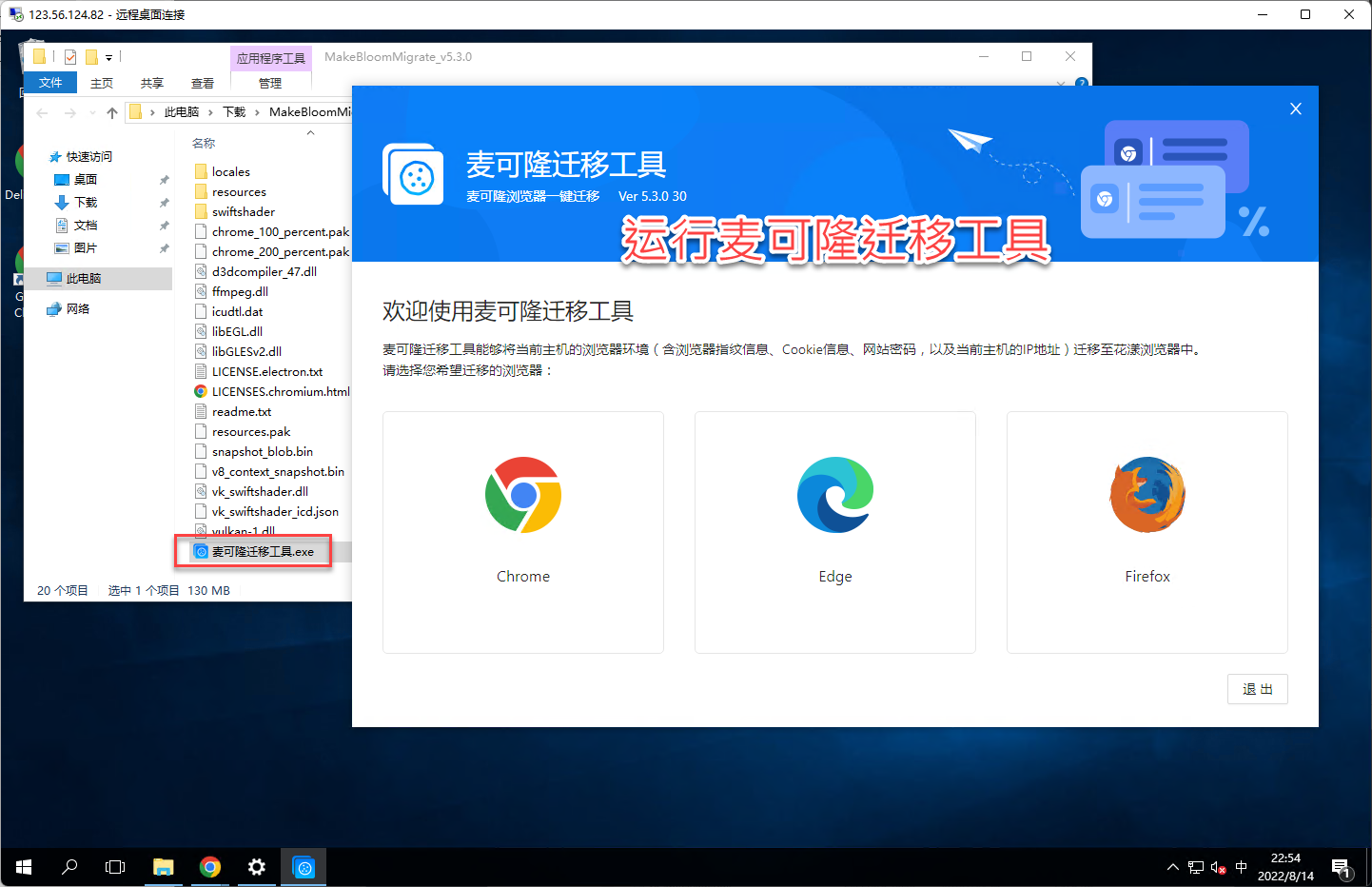
《运行麦可隆工具》
请在麦可隆迁移工具中点击您希望迁移的浏览器,此处以Chrome为例,麦可隆会分析Chrome浏览器的配置信息,并分别将拟迁移的内容展示在界面中,此时, 您需要确认拟迁移的内容:
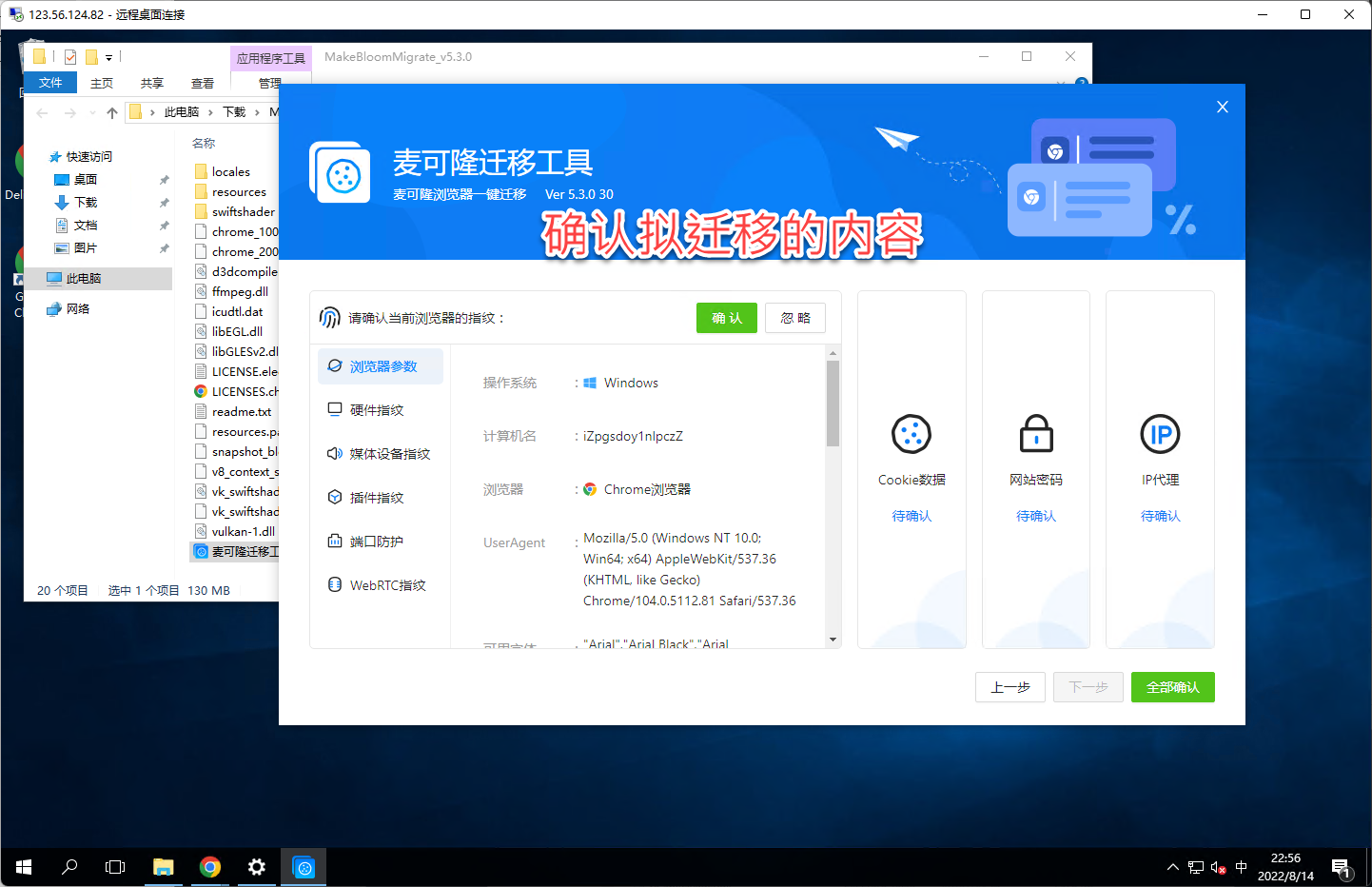
《确认拟迁移的内容》
确认完迁移内容后,点击下一步,您需要在此处输入在花漾客户端中获得的账号桥接码,然后点击下一步:
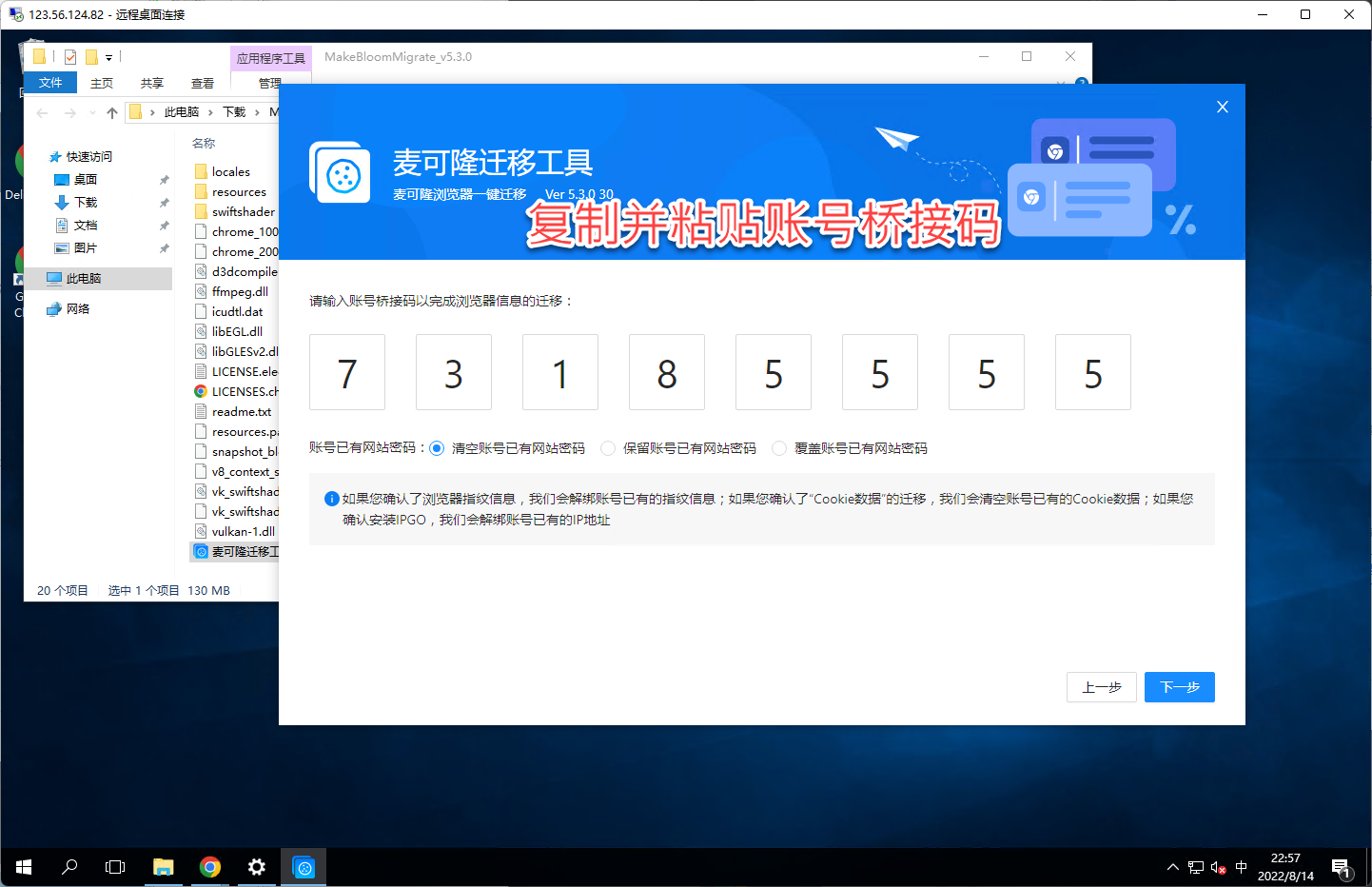
《输入账号桥接码》
此时,麦可隆开始最后的工作内容,将您刚才确认的迁移内容克隆至花漾中。麦可隆工作完成后,请返回至花漾客户端,可以看到账号克隆成功:
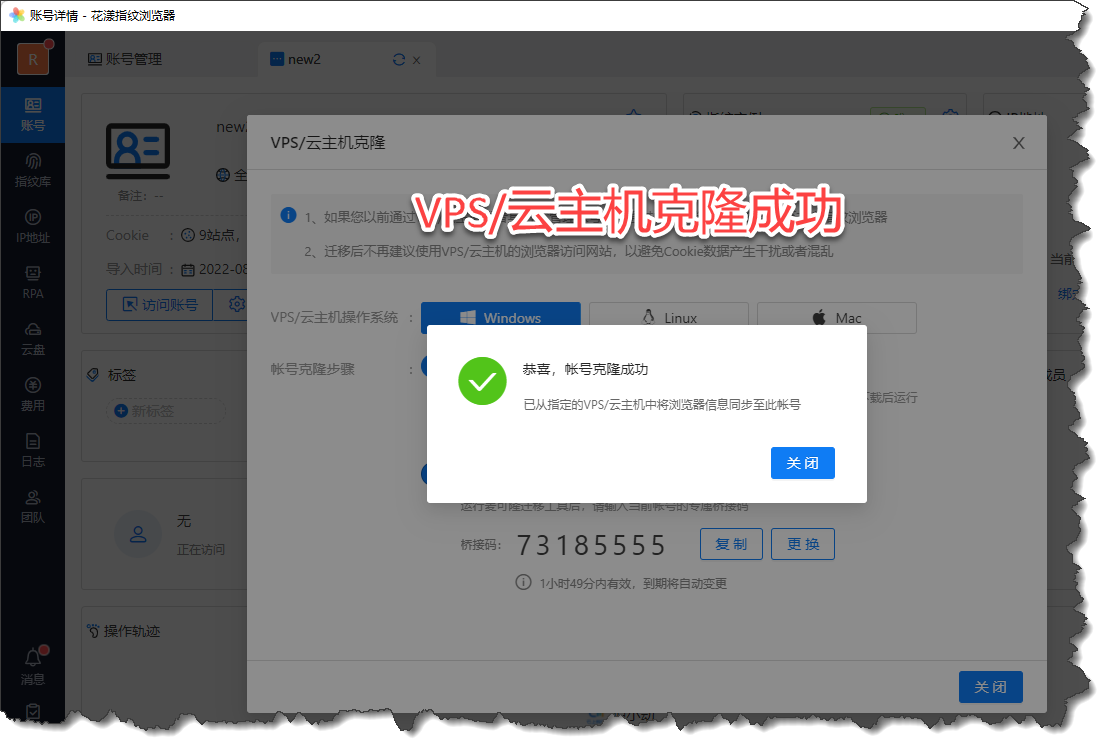
《VPS/云主机克隆成功》
至此,整个VPS的环境已经全部克隆至花漾中。我们再次观察账号详情页面,可以看到,该账号已经拥有了刚才在麦可隆迁移工具中确认的所有内容:
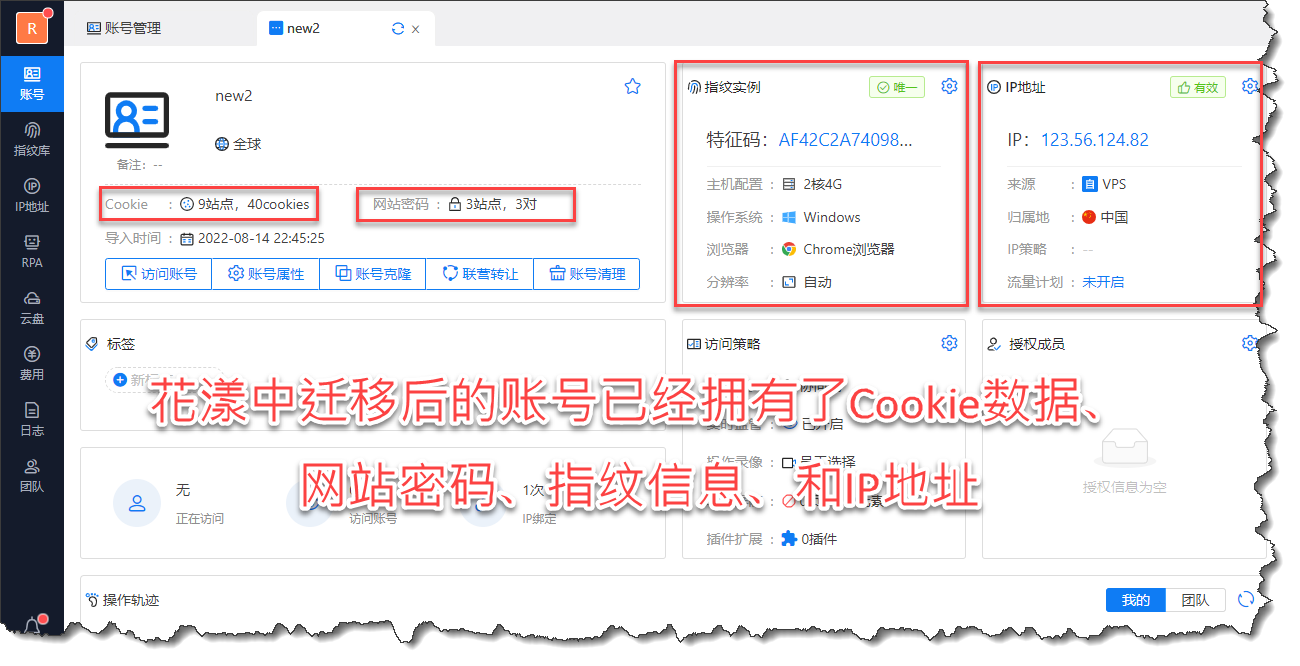
《运行麦可隆工具》
至此,整个VPS的环境已经全部克隆至花漾中。我们访问账号以打开花漾指纹浏览器,您会发觉,可以无缝的访问所有以前已登录的网站, 既无需重新登录,也不会弹出验证码拦截,换言之,此时的使用效果和通过VPS远程桌面打开浏览器访问网站完全一样,但运行更流畅,操作体验更佳。
最后,关于VPS/云主机的账号克隆,我们还为您准备了一段视频教程,供您参考:
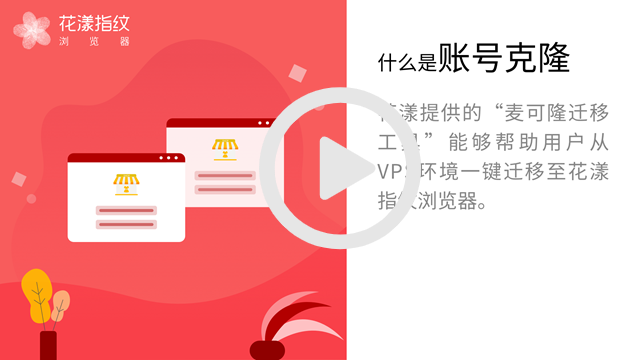
《视频教程:VPS/云主机的账号克隆》